先日iOSアプリ「Microsoft Excel」のワークシート上に画像を挿入する方法について解説しました。
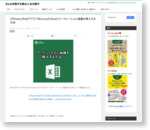
今回は図のスタイルを変更する方法について解説していきます。
操作手順
- 任意の図を選択
- 「A」をタップ
「ホーム」タブ内のメニューが表示されます。
3. 「ホーム」をタップ
4. 「図」タブをタップ
「図」タブ内のメニューが表示されます。
5. 「スタイル」をタップ
6. 任意のスタイルを選択
当メニュー内で設定を変更すると、「グラフ」タブ内のメニュー(手順5.の画面)へ遷移します。
スタイルは28種類ありますのでお好みで選択しましょう。(詳細の画面イメージは下記「【参考】スタイルメニュー一覧」を参照してください)
画像のスタイルを変更することができました!
【参考】スタイルメニュー一覧
まとめ
PC版と遜色ないくらいに画像のスタイルの変更が可能です。
簡単な編集であれば本アプリでもサクサクいけちゃうのでワークシート上の画像をちょっと出先で直したい、といった場合に活用できそうですね。
次回は図に影を設定する方法について解説する予定です。

